Las mejores aplicaciones meteorológicas para Windows 10
Miscelánea / / August 04, 2021
Anuncios
La previsión meteorológica es una parte esencial de nuestra vida diaria. Sí, puedes sintonizar las noticias de la mañana para obtener una actualización del clima del día, pero ¿y si te lo perdiste? Bueno, entonces probablemente se conecte a Internet y consulte en uno de los sitios meteorológicos sobre el pronóstico del día y posiblemente también de la semana. Pero los informes meteorológicos no siempre terminan siendo correctos. Esto se debe a que el clima cambia constantemente y necesitará algo para mantenerse actualizado en todo momento.
La mejor opción para mantenerse actualizado en todo momento son las aplicaciones. Algunas aplicaciones meteorológicas se ejecutan solas en segundo plano y, cuando se produce un cambio en la previsión meteorológica, se actualizan los datos de la aplicación. Pero no todas las aplicaciones meteorológicas de Microsoft Store son fiables y están libres de malware. Existen muchas aplicaciones meteorológicas para Windows 10, lo que puede dificultar la búsqueda de una aplicación meteorológica por primera vez. Para ayudar con este escenario, hemos compilado esta guía sobre las mejores aplicaciones de escritorio y tienda de Microsoft para Windows 10. Así que sin más preámbulos, entremos en ello.
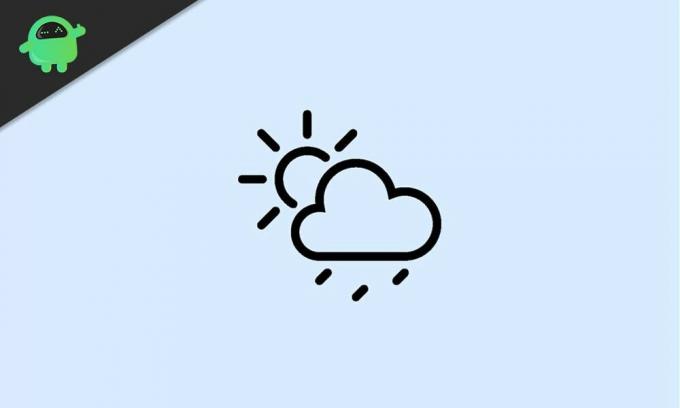
Las mejores aplicaciones meteorológicas para Windows 10:
Aplicaciones de Microsoft Store:
Tiempo de MSN:
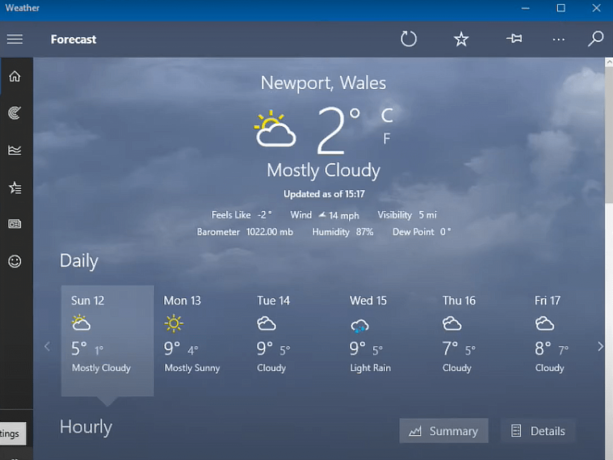
Anuncios
MSN Weather es fácilmente la aplicación meteorológica más popular de la tienda de Microsoft. La razón de esto es su sencilla interfaz de usuario que todos encuentran fácil de entender y seguir. La pantalla principal de la aplicación muestra la temperatura actual del lugar local con un vistazo del informe meteorológico de los próximos 9 días justo debajo. Debajo de la actualización meteorológica de 9 días, también verá el informe meteorológico por horas del día. Aquí puede ver el estado del tiempo durante las próximas 24 horas.
Puede hacer clic en la pestaña de mapas en la barra de navegación de la izquierda y verá una animación de observación de radar de 2 horas. Puede cambiar a otros mapas que incluyan temperatura, observación de radar, pronóstico de radar, precipitación, satélite y nubes. La siguiente pestaña en la barra de navegación es la pestaña Tiempo histórico. Al hacer clic en él, se revelará información sobre el clima de los últimos 12 meses. También mostrará datos sobre el clima junto con información sobre la lluvia y las nevadas.
Justo debajo de la pestaña Clima histórico, también tiene la pestaña Favoritos. Aquí, puede agregar cualquier ubicación favorita suya del mapa mundial y luego puede ver las actualizaciones en ese lugar. Solo necesita hacer clic en su otra ubicación favorita, y toda la información meteorológica de esa ubicación aparecerá en la ventana de la aplicación.
Clima simple:
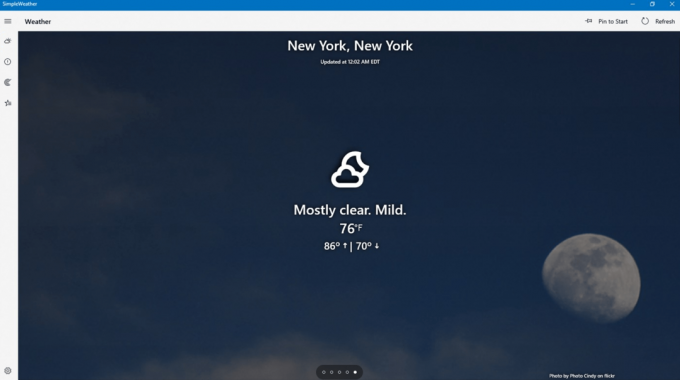
Anuncios
El nombre es bastante preciso para esta aplicación meteorológica y, de hecho, es simple. Cuando abra la aplicación por primera vez, le pedirá una ubicación. Puede agregar la ubicación local o cualquier otra ubicación de su elección. Luego, verá una ventana emergente que le preguntará por su unidad de temperatura preferida, la frecuencia de actualización y si desea habilitar las notificaciones de escritorio. Finalmente, estará en la página de inicio de la aplicación, que estará limpia con una interfaz mínima que contiene información sobre el clima, la temperatura, el barómetro y las tendencias de temperatura.
Al hacer clic en el icono de radar en la barra de navegación izquierda, se mostrará el mapa de radar de la ubicación seleccionada. Debajo de eso, tiene el ícono de Ubicaciones guardadas y al hacer clic en él, se revelarán todas las ubicaciones seleccionadas. Si desea agregar otra ubicación a la aplicación para monitorear las actualizaciones del clima, puede hacerlo haciendo clic en "Agregar ubicación" aquí.
Notificación meteorológica:

Anuncios
Weather Notify es otra aplicación que podría ser fácilmente la más hermosa de esta lista. Esto no está repleto de características como animaciones de radar o algo por el estilo, pero hace lo que quieres de una aplicación meteorológica. Cuando lo abra por primera vez, detectará automáticamente su ubicación y mostrará el informe meteorológico para esa ubicación de inmediato. En la parte superior, mostrará la temperatura actual, la velocidad del viento, el barómetro, la visibilidad, la humedad, el punto de rocío y cómo se siente la temperatura. Debajo de esa información básica, verá un pronóstico del tiempo de 7 días seguido de un pronóstico de 48 horas. Puede ir a la izquierda y a la derecha en estas dos líneas de tiempo por hora y por día.
Si hace clic en Configuración, le mostrará opciones para ajustar la función de detección automática, las métricas de temperatura y el modo de fondo (claro u oscuro). Si cambia la configuración, deberá reiniciar la aplicación para ver los cambios.
Aplicaciones de escritorio:
Sí, las aplicaciones de Microsoft Store para el clima son aplicaciones bastante simples y fáciles de usar, pero no brindan la misma funcionalidad que una aplicación de escritorio. Por lo tanto, veremos una aplicación más que debe considerar si desea más funcionalidad con su aplicación meteorológica de Windows 10. Algunas aplicaciones de escritorio incluso vienen con opciones de personalización que le permiten acoplar la pantalla a un lado o integrarse con la barra de tareas.
Insecto de lluvia:

WeatherBug es un sitio web popular cuando se trata de pronósticos e informes meteorológicos. Si va al sitio en su navegador, encontrará toda la información meteorológica necesaria en un solo lugar. Sin embargo, en lugar de utilizar un navegador, incluso puede optar por la aplicación de escritorio WeatherBug. Le dará toda la información que pueda encontrar en el sitio web en una página de escritorio separada. Pero esta aplicación viene con anuncios que aparecen constantemente. Entonces, si eso está bien para usted, esta aplicación podría ser la opción perfecta para usted considerando la cantidad de información que obtiene de ella.
En la página principal, verá la temperatura actual de su ubicación local y las temperaturas altas y bajas de esa región. Junto con esto, verá otra información útil, que incluye punto de rocío, humedad, presión, Salida del sol, puesta del sol, condiciones meteorológicas actuales (nublado, soleado, etc.), velocidad y dirección del viento y tiempo alertas. Puede hacer clic en el ícono de menú en la parte superior y lo llevará a otra información como un pronóstico de 10 días, pronóstico por hora para el resto del día, etc.
Si hace clic en Mapas, verá opciones para mapas de radar, sequía, gripe y un rastreador de huracanes. Aquí, al hacer clic en el mapa de radar, se mostrarán los mapas de datos de vista de radar de EE. UU., Vista de satélite, humedad, presión, temperatura y velocidad del viento. Todo en el mapa se basará en la ubicación que se detecte en la aplicación WeatherBug.
También hay otras aplicaciones de escritorio que puede probar y ver por sí mismo. Un particular que le recomendamos que consulte es la aplicación de escritorio WeatherMate. Para la mayoría de los usuarios, la interfaz de la aplicación WeatherMate puede parecer obsoleta. Y esa es la razón por la que no lo hemos incluido en esta lista. Sin embargo, si no le importa una interfaz anticuada y no está satisfecho con el servicio que obtiene de la aplicación WeatherBug, entonces seguramente pruebe la aplicación WeatherMate.
Estas son las mejores aplicaciones meteorológicas que puede obtener para su sistema Windows 10. Si tiene alguna pregunta o consulta sobre este artículo, comente a continuación y nos pondremos en contacto con usted. Además, asegúrese de consultar nuestros otros artículos sobre consejos y trucos de iPhone,Consejos y trucos de Android, Consejos y trucos para PCy mucho más para obtener información más útil.

![Cómo instalar Stock ROM en Tecno K8 [Firmware Flash File / Unbrick]](/f/014c06b1a028b67bd3c5cf3726abf95f.png?width=288&height=384)

![Cómo instalar Stock ROM en Walton Primo R4 Plus [Archivo Flash de firmware]](/f/846619c11d69d55c526ea2e4a89581c7.jpg?width=288&height=384)